Zählen Sie die Anzahl der Zellen in einem Bereich in Microsoft Excel 2010
Es kann vorkommen, dass Sie eine große Anzahl von Zellen in einer Spalte oder in mehreren Spalten haben und die Anzahl der Einträge in allen Zellen zusammen zählen müssen. Sie können dies mit einer Formel selbst tun, anstatt viele Zählformeln zusammen zu verwenden.
Zellen mit Zahlen zählen (COUNT FUNCTION)
Die COUNT-Funktion zählt die Anzahl der Zellen, die Zahlen enthalten, und ignoriert jeden Text. Die COUNT-Funktion wird verwendet, um die Anzahl der Einträge in einem Zahlenfeld abzurufen, das sich in einem Bereich oder Array von Zahlen befindet.
Syntax
COUNT (Wert1, [Wert2], …)
Die COUNT-Funktionssyntax enthält die folgenden Argumente:
value1 Erforderlich. Das erste Element, die erste Zellreferenz oder der erste Bereich, in dem Sie Zahlen zählen möchten.
value2, … dies ist optional und wir können bis zu 255 zusätzliche Elemente oder Zellreferenzen haben, um Zahlen zu zählen.
Die Argumente (z. B. Wert1) können Zellreferenzen oder in die COUNT-Formel eingegebene Werte sein.
-
Geben Sie in Zelle A7 die Formel als = COUNT (A1: A5)

ein Das Ergebnis ist 3, da es 3 Zahlen im obigen Bereich gibt. Zelle A1 wird nicht berücksichtigt, da sie Text enthält. * Zelle A5 ist enthalten, da Datumsangaben als Zahlen
gespeichert sind === Zellen mit Daten zählen (COUNTA FUNCTION)
Die COUNTA-Funktion zählt Zellen, die nicht leer sind.
Die Syntax lautet: = COUNTA (Wert1, Wert2, …)
Die Argumente (z. B. Wert1) können Zellreferenzen oder in die Formel eingegebene Werte sein.
-
Geben Sie in Zelle A7 die Formel als = COUNTA (A1: A5)
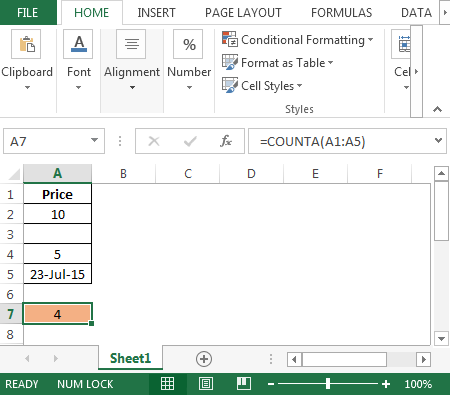
ein * Das Ergebnis ist 4, da es 4 Zellen mit Text oder Wert
gibt === Leere Zellen zählen (COUNTBLANK-FUNKTION)
Die COUNTBLANK-Funktion zählt leere Zellen.
Die Syntax lautet: = COUNTBLANK (Bereich)
-
Geben Sie in Zelle A7 die Formel als = COUNTBLANK (A1: A5)
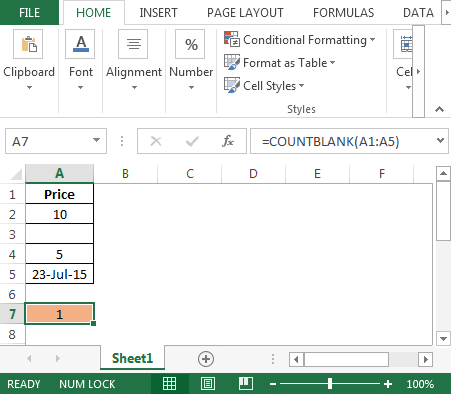
ein * Das Ergebnis ist 1, da nur eine Zelle leer ist, d. H. Zelle A3
Zähle die Anzahl für Zeilen
Nehmen wir an, wir haben Daten im Bereich A2: A10.
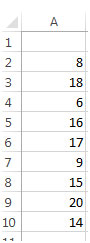
Wir müssen die Anzahl der Werte in diesem Bereich zählen. Geben Sie in Zelle C2 diese Formel ein: _ = COUNT (A2: A10) _
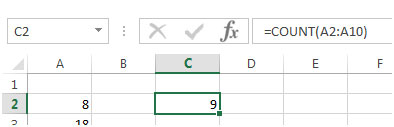
Wir erhalten das Ergebnis als 9.
Zähle die Anzahl für Spalten
Hier waren die Daten in einer Spalte vorhanden. Ebenso, wenn wir Daten in einer Zeile haben, wie folgt –

Wir können die Formel in C4 eingeben als – = COUNT (C2: K2)
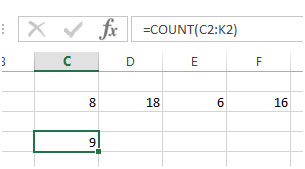
Das Ergebnis ist wieder 9.
Zähle die Anzahl für Zeilen und Spalten
Wenn wir nun einen größeren Datenbereich haben, der beispielsweise mehrere Zeilen und Spalten abdeckt, denken Sie daran, dass wir Daten im Bereich A1: E20 –
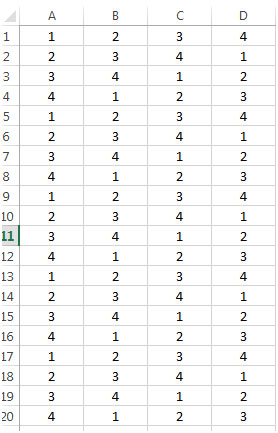
haben Wir müssen die Werte in diesem Bereich zählen. Alles, was wir tun müssen, ist, diese Formel in eine leere Zelle im Blatt zu setzen –
= COUNT (A1: D20)
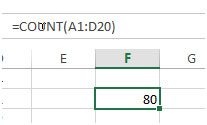
Das Ergebnis ist 80, was der Anzahl aller Zellen in A1: D20 entspricht.
Wenn wir nun die Werte aus einigen Zellen entfernen, wird diese Nummer automatisch aktualisiert und zeigt uns den aktuellen Wert an.
Wenn Ihnen unsere Blogs gefallen haben, teilen Sie sie Ihren Freunden auf Facebook mit. Und Sie können uns auch auf Twitter und Facebook folgen.
Wir würden gerne von Ihnen hören, uns mitteilen, wie wir unsere Arbeit verbessern, ergänzen oder innovieren und für Sie verbessern können. Schreiben Sie uns an [email protected]